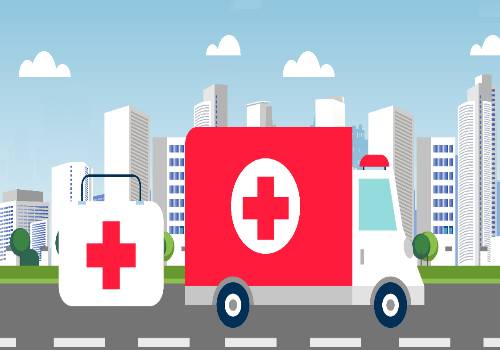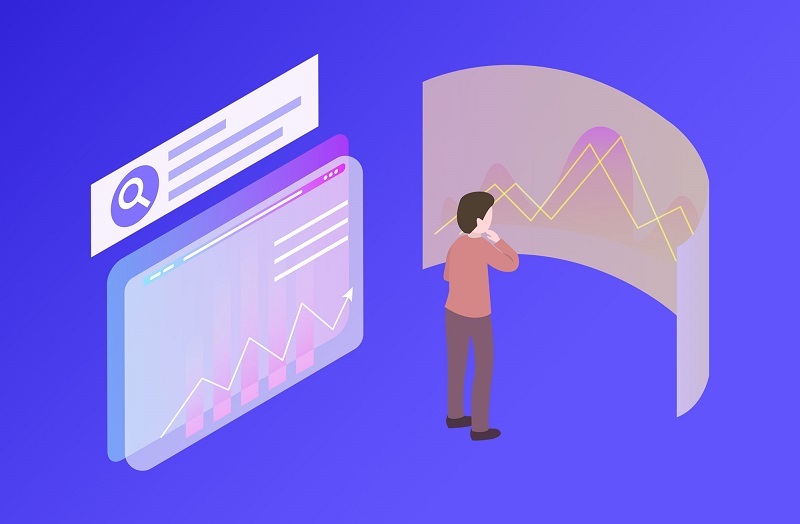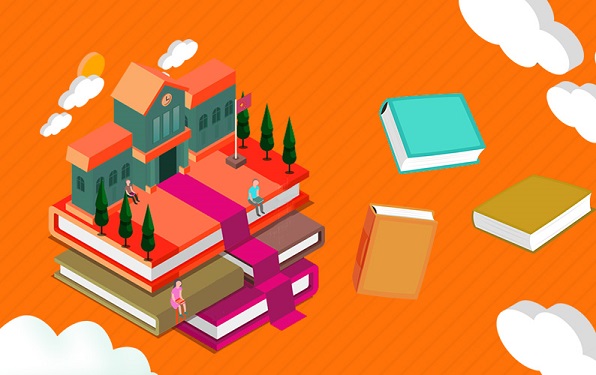舊路由器怎么設置wifi密碼_舊路由器怎么設置
1、 舊路由器怎么重新設置才能上網?如果你的路由器之前使用過的,現在需要重新設置這臺舊的路由器來上網,小編建議大家按照下面的步驟來操作。
2、 恢復出廠設置
 【資料圖】
【資料圖】
3、 正確連接路由器
4、 設置電腦IP地址
5、 設置舊路由器上網
6、 檢查設置是否成功
7、 步驟一、恢復出廠設置
8、 由于你的這臺舊路由器之前使用過的,路由器中的一些配置情況,你現在不知道。鴻哥建議的是,在設置上網之前,先把這臺舊路由器恢復出廠設置。
9、 恢復出廠設置方法:
10、 一般在路由器的電源接口旁邊,或者機身其它位置,都有一個復位按鍵。
11、 先把你這臺舊路由器插上電源,然后長按復位按鍵10秒左右的時間,就可以把它恢復出廠設置了。
12、 把舊路由器恢復出廠設置
13、 注意問題:
14、 (1)、有些路由器的復位按鍵,是在一個小孔里面,需要用牙簽、筆尖等物體,才能夠按住里面的按鍵。
15、 (2)、不同的路由器,恢復出廠設置時,按住復位按鍵的時間也不一樣。有的需要5秒、有的8秒、有的10秒、有的15秒;因此,鴻哥建議大家,盡量多按住復位按鍵一會,時間盡量長一點,確保把路由器成功恢復出廠設置。
16、 步驟二、正確連接路由器
17、 路由器的WAN接口,需要用網線連接到貓的網口。如果你家寬帶沒有用到貓,需要把入戶的那根上網網線,插在路由器的WAN接口。
18、 用來設置這臺舊路由器上網的電腦,需要用網線,連接到路由器的LAN接口(1234),4個LAN接口中任意一個都是可以的。
19、 把舊路由器正確連接好
20、 重要說明:
21、 請不用擔心,此時電腦不能上網的問題;因為用電腦來設置路由器的時候,不需要電腦能夠上網的。只要你的路由器連接是正確的,那么此時就可以用電腦來設置這臺路由器。
22、 步驟三、設置電腦IP地址
23、 在設置舊路由器上網之前,需要先把電腦中的IP地址,設置成自動獲得。
24、 如果你不知道如何把電腦中IP地址設置成自動獲得,可以點擊閱讀下面的教程:
25、 電腦自動獲得IP地址設置方法
26、 把電腦IP地址設置成 自動獲得
27、 步驟四、設置舊路由器上網
28、 重要說明:
29、 不同的路由器,設置上網時的頁面是不一樣的。因此,鴻哥沒辦法在這篇教程中,把所有路由器的情況都介紹情況;下面鴻哥將使用最新版的"TP-Link路由器為例,來進行演示介紹。
30、 查看舊路由器設置網址
31、 路由器的設置網址,通常又叫做:設置地址、管理頁面、登錄地址等等。就是設置路由器的時候,需要在瀏覽器中輸入的一個網址。
32、 不同路由器的設置網址,可能是不一樣的;所以,需要弄清楚你自己這臺舊路由器的設置網址是多少。
33、 路由器的設置網址信息,通常可以在這臺路由器底部的標簽中查看到。
34、 注意問題:
35、 一般“管理頁面”、“IP地址”、“登錄地址”等選項后面的,就是這臺路由器的設置網址信息,請注意在路由器底部標簽中查看。
36、 打開設置頁面
37、 打開電腦中的瀏覽器,在瀏覽器中輸入上一步中查看的設置網址,打開你這臺舊路由器的設置頁面。
38、 根據頁面中的提示,先給這臺路由器設置一個“管理員密碼”。
39、 注意問題:
40、 如果你在瀏覽器中,輸入路由器的設置網址后,打不開路由器的設置頁面,解決辦法請閱讀教程:
41、 無線路由器設置界面打不開的解決辦法
42、 設置上網
43、 通常情況下,路由器會自動檢查“上網方式”,我們只需要根據檢測的結果,進行相應的設置就可以了。
44、 (1)、如果路由器檢測到“上網方式”是:寬帶撥號上網——>請在下面填寫:“寬帶賬號”、“寬帶密碼”——>然后點擊“下一步”。
45、 溫馨提示:
46、 “寬帶賬號”、“寬帶密碼”填寫錯誤,會導致設置后不能上網;所以,一定要確保填寫的賬號和密碼是正確的。
47、 “寬帶賬號”、“寬帶密碼”是辦理寬帶業務的時候,運營商提供給你的。如果忘記了,請撥打寬帶客服電話進行查詢。
48、 (2)、如果路由器檢測到“上網方式”是:自動獲得IP地址——>則不需要其它的設置了,直接點擊“下一步”即可。
49、 (3)、如果路由器檢測到“上網方式”是:固定IP地址——>需要在下方填寫:IP地址、子網掩碼、默認網關、首選DNS、備用DNS 信息。
50、 溫馨提示:
51、 頁面所需的:IP地址、子網掩碼、默認網關、首選DNS、備用DNS 信息,是開通寬帶業務時,寬帶運營商提供的。如果你的寬帶運營商未提供,說明你的上網方式不是:固定IP地址。
52、 設置無線網絡
53、 根據頁面提示,設置路由器中2.4G無線名稱和密碼,以及5G無線網絡名稱和密碼。
54、 重新設置路由器的無線名稱、無線密碼
55、 溫馨提示:
56、 (1)、無線名稱,也就是wifi名稱,建議大家不要用中文漢字來設置。因為目前還有部分手機、筆記本電腦等無線設備,并不支持中文名稱的無線信號。
57、 (2)、為了保護無線網絡的安全,建議大家用大寫字母+小寫字母+數字+符號的組合來設置無線密碼,并且密碼的長度要大于8位。
58、 設置完成
59、 到此,路由器設置就完成了,頁面中會給出一些剛才設置的參數信息。
60、 步驟五、檢查設置是否成功
61、 最后一步,我們需要檢查下,這臺舊路由器設置成功沒有,現在到底能不能上網了。
62、 可以重新登錄到這臺舊路由器的設置頁面,可以查看到聯網狀態信息。
63、 溫馨提示:
64、 一般在路由器設置頁面的“上網設置”、“WAN口設置”、“網絡狀態”、“聯網狀態”等選項下,可以看到路由器的聯網狀態信息。
65、 450M無線路由為例
66、 具體步驟如下:
67、 用網線將路由器與光貓連接起來;
68、 將路由器插上電源,通過手機或筆記本等設備選擇路由器對應的WiFi名稱無線連接到路由器;
69、 打開瀏覽器,在地址欄中輸入路由器背后提示的路由器管理界面IP(一般為192.168.1.1);
70、 在彈出的對話框里輸入用戶名和密碼:
71、 5.成功登錄后,點擊頁面左側的設置向導,在彈出對話框后根據提示點擊“下一步”:
72、 6.上網方式選擇“動態IP”,然后點擊“下一步”:
73、 7.可以根據自己的需要設置WiFi名稱和密碼,注意SSID(WiFi名稱)不能使用中文,此外,最好開啟無線保護來保障家庭網絡的安全,然后點擊“下一步”:
74、 8.此時路由器的基本設置已完成,單擊“完成”退出設置向導即可,
本文[高級偽原創標題]到此分享完畢,希望對大家有所幫助。
相關閱讀
-

環球焦點!【地評線】東湖評論:道德群星感動中國,聚光追光共赴未來
東湖評論:道德群星感動中國,聚光追光共赴未來---3月4日晚,感動中國2022年度人物揭曉。十個(組)先進...
2023-03-06 -

每日聚焦:NBA晚報:奧尼爾曬MVP投票結果,布朗尼晉級決賽,庫里祝賀追夢生快
關注NBA的朋友們,大家好!今天聯盟安排了6場比賽,其中76人對雄鹿、國王對森林狼的這兩場比賽最受關注...
2023-03-06 -

當前關注:2-1,又贏了!歐冠勁旅爆發,創隊史紀錄,有望淘汰勁敵,劍指8強
多特蒙德近來狀態火熱,他們在聯賽豪取8連勝,這創下了隊史紀錄。另外,在各項賽事,多特蒙德已經取得了...
2023-03-06 -

天天熱資訊!NBA早報:詹姆斯夢見喬丹,杜蘭特37分對決歐文,哈隊自宣退役
關注NBA的朋友們,大家好!今天聯盟安排了10場比賽,其中太陽和獨行俠的比賽已經打完。杜蘭特17投12中得...
2023-03-06 -

當前滾動:NBA早報:杜蘭特37分對決歐文,詹姆斯夢見喬丹,哈隊自宣退役
1、班巴退出比賽湖人官方宣布,球隊中鋒班巴遭遇左腳踝扭傷,將退出本場比賽。注:退出比賽前,班巴上場...
2023-03-06 -

摔角動態MVP今日大戰神秘人雷爾 前者全職回歸?具體合約細節曝光
摔角網訊,昨日《皇家大戰2020》男子上繩賽中,我們看到了蒙特爾·沃泰依厄斯·波特(MVP)的身影!大家本...
2023-03-06 -

【環球報資訊】長不大的熊皇,注定難成大器!皇馬悶平貝蒂斯,巴薩面前抬不起頭
上賽季取得巨大成功的銀河戰艦皇家馬德里,在新賽季開打后,國內賽場被死敵巴塞羅那全面壓制,不僅在西...
2023-03-06 -

世界新動態:新消息,姚明已被調查過,山東球迷和教練組對噴,王芳再獲新職務
北京時間3月5日,CBA常規賽繼續進行,在這之前,我們來分享一下關于CBA的最新幾條消息。第一個姚明已經...
2023-03-06 -

【全球新要聞】入秋后,建議中老年人:“水中吃2寶,地上食3珍”,為入冬打基礎
此時的天氣,已經進入深秋,最明顯的變化就是溫差,白天尚且溫暖,夜晚溫度會急劇下降,提醒中老年人:...
2023-03-06 -

世界熱文:0-1!尤文輸球又輸人:替補出場40秒染紅,羅馬重返意甲前四,穆帥笑了
北京時間3月6日凌晨,意甲第25輪一場焦點戰,羅馬主場1-0戰勝尤文圖斯,積分追平衛冕冠軍AC米蘭,依靠凈...
2023-03-06 -

環球焦點!【地評線】東湖評論:道德群星感動中國,聚光追光共赴未來
東湖評論:道德群星感動中國,聚光追光共赴未來---3月4日晚,感動中國2022年度人物揭曉。十個(組)先進...
2023-03-06 -

當前快播:摔角動態瘋人院長回歸后有望與塞斯再度組隊
北京時間2018年8月2日,SportsKeeda向外界爆料稱明星選手迪安·安布羅斯(DeanAmbrose)有望在今年夏季末...
2023-03-05 -

今日播報!率領球隊拿下3連勝,森林狼后場老將終于開始適應新環境了?
在今日的一場NBA常規賽中,明尼蘇達森林狼經過苦戰后以138比134險勝了主場作戰的薩克拉門托國王。本場比...
2023-03-05
精彩推薦
閱讀排行
相關詞
- 沃爾沃XC90
- 世界即時看!上海隊贏了北京隊26分!來看賽后,李春江和解立彬說了什么?
- 全球微資訊!海港清洗計劃曝光:5人或離隊,哈維爾愛徒有望加盟
- 環球熱頭條丨全紅嬋東京奧運會賽程表(全紅嬋東京奧運會)
- 世界要聞:盧卡庫不在切爾西計劃之內,伯利繼續尋找中鋒,將簽弗拉霍維奇
- 美國紐約出現抗議活動 民眾呼吁解除對敘利亞制裁
- 美媒:貪欲和漠視催生美式“毒小鎮”
- 十大任務讀懂2023中國經濟發展怎么干?
- 俄經濟專家:中國對穩定全球經濟和國際關系發揮重要作用
- 世界頭條:馬喬覺得穆里尼奧需要內爾森,溫斯坦利回購亞伯拉罕的概率偏高
- 意想不到!喬丹和詹姆斯的榮譽差距,超過一個杜蘭特
- 焦點訊息:索要5年2億頂薪遭拒!喬丹不愿當冤大頭,23+8控衛或逼宮管理層
- 兩會快訊 | 全國政協委員楊成長:建議持續推進金融雙向開放
- 獨行俠交易歐文來助力!2年3200萬,湖人拿下29+8神射手?
- 每日動態!美媒:美孟菲斯再曝警察暴力丑聞
- 世界信息:鮮艷(xianyan)
- 【新要聞】皇帝蟹介紹(皇帝蟹產地)
- 環球播報:臺風紅色預警信號是幾級(臺風紅色預警信號)
- 環球聚焦:暗影墓穴位置在哪里(暗影墓穴)
- 全球最資訊丨亞克力板密度對照表(亞克力板密度)
- 吳興涵聊天記錄曝出:中超全是假球,一場球賺三四十萬
- 女生來大姨媽可以吃蘋果嗎
- 環球資訊:照顧偏癱老人,他們愛心接力28年
- 快看:UP青年·兩會有我丨90后“新農人”為鄉村振興貢獻青年力量
- 兩會詞云圖|兩場發布會問答向世界傳遞中國發展聲音
- 2023年全國文明實踐巾幗志愿陽光行動啟動
- 最快3月上任,足協新掌門或將出爐,3選1,乒乓名宿或成黑馬
- 約維奇:在皇馬的一切都是錯的;伊布和法爾考是我的偶像
- 每日熱文:NBA格局:熱度屬于西部,冠軍屬于東部!
- 熱消息:布衣大俠粵語版在線觀看_布衣大俠
- 焦點熱門:《你好,新代表》系列報道——李運飛代表:救援在一線 問計更需在一線
- 世界簡訊:毫克微克納克的換算(毫克微克)
- 【全球熱聞】633734915(6337焊錫條)
- 簡訊:世界和平年紀念幣(世界和平年)
- 農行電子支付卡是什么(農行電子支付卡)
- 百事通!摔角動態黑羊 我不認為NXT選手能壓過主品牌的風頭
- 一夜5大消息!莫蘭特被禁賽,德拉季奇加盟雄鹿!籃網撿漏2米11內線
- 環球新資訊:納格爾斯曼:對陣巴黎很重要;穆勒:踢巴黎小失誤都有影響
- 寧澤濤的時尚我不懂!大夏天穿毛衣配短褲,你到底是冷還是熱啊?
- 想讓白發變黑,重返“年輕”?這幾種情況還有希望
- 為留哈登放手一搏,76人2換1報價保羅喬治,再組豪華三巨頭
- 二零二一年是第幾個愛國衛生月(今年是第幾個愛國衛生月)
- 每日快訊!沉淀成本原則(沉淀成本)
- 環球看點!下午茶英語介紹(下午茶英語)
- 滾動:摔角動態前明星選手炮轟王大錘 指責其帶頭服用禁藥
- 微米換算成厘米(微米換算)
- 湖狼賽后!哈姆不滿全隊,濃眉回應掉鞋,范德彪一針見血
- 世界頭條:測血糖的正確方法,避開這4點誤區,測血糖更準確
- 天天頭條:iPhone用戶無語了!蘋果天氣小組件現大范圍Bug
- 世界微速訊:看完這五張照片后,我徹底相信了,NBA球員真的是透支身體在賺錢
- 克拉克跟腱撕裂賽季報銷 狄龍累計16T自動禁賽1場
- 當前熱門:陳怡嘉主演電視劇(陳怡嘉)
- 環球熱點評!小明發布網首頁686(小明發布網)
- 當前快訊:魔獸世界懷舊斷牙刷新位置坐標(魔獸世界懷舊服風元素入侵位置坐標一覽)
- 焦點滾動:sissy sky灰原哀(sissy)
- 摔角動態夏洛特強勢回歸 《夏日狂潮2018》賽程變更
- 天天速遞!精索靜脈曲張可以摸得到嗎_精索靜脈曲張用手可以摸出來嗎
- 世界觀焦點:財神爺重要提示:3月7日起,大禮不停,三生肖財源滾滾
- 全球觀天下!火爆!冤家路窄!柯潔16強首戰便激戰李軒豪,勢必要重奪第一人!
- 當前速看:阿森納今夏有意購買23歲富勒姆租借邊鋒,將與巴塞羅那競爭
- 焦點快報!男籃9人有望重返國家隊,00后小將用數據回應喬帥,4人有一技之長
- 每日快播:奉勸大家:晚上寧可餓著,也別吃這4種食物!很多人不知情,影響睡眠,還吃出一身病!
- 焦點播報:全軍各部隊以實際行動學習雷鋒精神
- 北京冬殘奧會開幕一周年 多項群眾冰雪賽事集中開展
- 全國早稻育秧達13% 小麥苗情好于常年
- 全球熱消息:全中超淪陷!紀委要查吳興涵:踢假球明碼實價,30萬起,信仰崩塌
- Ipartment 4發布時間
- 環球熱議:風箏的故鄉背景音樂(風箏的故鄉)
- 天天新消息丨陽陵虎符玩具(陽陵虎符)
- 精選!摔角動態德魯談摧殘對手 我絕對達到了令人發指的恐怖程度
- 天天熱資訊!約1096元!傳音itel Pad 1平板電腦發布
- 花為眉男主角劇照(花為眉男主角)
- 2023年,四大主星座
- 全球觀焦點:身高2米03,臂展2米18!場均17分6板2助的超級新人,模板詹姆斯?
- 美女的翹臀是怎么練成的
- 熱點!12月17日是什么星座 12月17號是什么星座(圖文)
- 天天動態:全國已有12個省份625處大中灌區開始春灌
- VR畫兩會|用中國傳統色繪就未來圖景
- 評論員:流浪者和凱爾特人之間的老字號德比是英國最重要的德比
- 天天通訊!U20國足主帥炮轟裁判:他是日本第12人!第1個進球越位第2個手球
- 當前滾動:斯特里尼:熱刺踢得還可以,但狼隊把握住了進球的機會
- 精彩看點:全國小麥苗情好于常年 農業機械化推動育秧效率大幅提升
- 焦點觀察:農資農機保障充足 助力春耕生產
- 每日播報!搶抓農時育秧苗 田間地頭忙春耕
- 世界聚焦:摔角動態約翰·塞納以及尼基·貝拉分別就分手傳聞做出回應
- 【天天聚看點】林海與95后妻子離婚(林海 琵琶相)
- 每日速遞:國華大廈最新消息(國華大廈)
- 贊許和贊揚的區別(贊許地什么)
- 蒲松齡故居景點介紹(蒲松林)
- 世界視訊!鄭州2023衛健十重點:創建中醫類國家醫學中心等
- 全球看點:哇!NBA級別隔扣!第一帥后衛回來了!和易建聯爭過女友……
- 熱資訊!西甲第24輪前瞻:巴薩vs瓦倫西亞,雙方差距懸殊,首發出爐
- 天天熱點評!張文宏預測:第二波感染高峰期確定,建議大家提前做好準備!
- 每日報道:美“毒火車”受害者或患上“化學性氣管炎”
- 世界焦點!第一人之爭!詹姆斯與喬丹誰是GOAT?從時間來看,喬丹贏了!
- 中國女排主力框架有變,蔡斌強調以新為主,郎平體系成為過去式
- 美國俄亥俄州再發火車脫軌事故 附近居民被要求避難
- 天天滾動:法國前官員:西方可能掩蓋“北溪”管道爆炸事件的調查結果
- 焦點關注:菲律賓多個團體舉行集會 反對美國在菲擴大軍事存在
- 君豐接待53度酒價格表(君豐資本)
- 摔角動態周一RAW直播結束后發生了什么?獨狼叫囂大狗羅曼
- 運維生活(運維生存時間)
- 全球微速訊:誰挑斷了兩個世界的腳筋?
- 世界即時:我愛讀書網下載(我愛e書網)
- 當前關注:iPhone又出BUG:小組件數據不更新了
- 【天天快播報】安卓15系統全球首曝:年底將發布
- 【環球聚看點】下一個蒙克?湖人這650萬的中產算是白花了
- 世界報道:塵埃落定!葡冠軍射手入主,100萬歐加盟,冠軍班底,泰山有壓力
- 環球精選!西甲賽事:塞維利亞主場表現勇猛,奧薩蘇納交鋒處于劣勢!
- 全球觀察:真的和蒜苗好像!注意!已有人中毒!很多廣東人家里都有
- 【新要聞】演員劉峰去世,他去世的原因你中招了嗎?
- 全球信息:第七屆中國殘疾人冰雪運動季體驗活動舉辦
- 【環球新要聞】再見了,保羅!整整狂砍72分!和KD打球第一受益者
- 熱訊:梅西今晨又進球!全場最高分+俱樂部造1000球!巴黎還敢降薪嗎
- 快看點丨【直通全國兩會】從春天出發 履職盡責擔當作為
- 世界觀速訊丨感動中國年度人物,安徽是他!
- 每日訊息!我為安全獻一策宣傳語(我為安全獻一策)
- 短訊!數學幾何模型(什么是數學模型)
- 英雄不問出處下一句搞笑回答(英雄不問出處下一句)
- 摔角動態前UFC選手馬特·里德爾首度就簽約 明確表態
- 環球訊息:怒的組詞(湃的組詞)
- 環球微頭條丨壓力表mpa是什么意思呀_壓力表mpa是什么意思
- 今日關注:國乒人心振奮!陳夢身份升級,不負馬琳期待,孫穎莎王曼昱落選
- 西媒:梅西認可,姆巴佩是老大!2巨星聯手,期待歐冠翻盤
- 環球實時:痛風發作疼痛難忍?這里有2副“止痛劑”,姑且一試
- 【世界聚看點】皮奧利:我們比賽準備的很好,但佛羅倫薩表現得更好
- 播報:NBA午報:快船將更換首發,湖人球迷質疑拉塞爾,莫蘭特道歉
- 【全球聚看點】白叟喝牛奶和不喝牛奶,差別很顯著嗎?醫生對比,得出5點謎底
- 摔角動態《RAW 2017.05.30》戰報 三個挑戰者 對戰三位冠軍 冠軍賽提前上演
- 焦點快播:三藏網名測試吉兇(三藏網)
- 天天視點!武漢長江大橋長度多少(武漢長江大橋有多長)
- 全球動態:盛勢小說原著(盛勢小說)
- 天天熱資訊!management science and research(management science)
- 世界百事通!天然“黃體酮”終于找到,女人多吃點,養護卵巢,遠離乳腺增生
- 梅西第一,C羅遭無視!德國名宿評歷史最佳,羅納爾多只認巴西
- UFC285宋克南一拳掄倒加里差點終結比賽!可惜沒聽宋亞東的忠告?
- 全球看熱訊:三人入選國家隊,二傳地位穩固!上海培養人才有一套,成最大贏家
- 最低要求絕了!英特爾或在開發視頻超分辨率技術
- 全球看熱訊:杜蘭特連超兩大名宿破紀錄總得分正式超越大O升到歷史第13位
- 環球通訊!老人喝牛奶和不喝牛奶,差別很明顯嗎?醫生對比,得出5點答案
- 快播:南安日式發廊裝修設計風格(nars批號)
- 國慶見聞作文600字作文2021(國慶見聞作文)
- 摔角動態三個摔角手諷刺蘭迪·奧頓 一同使出RKO
- 每日快報!林清玄散文集讀書筆記(林清玄散文集)
- 環球今亮點!初見嵩山張耒拼音版(初見嵩山)
- 世界百事通!瓦基弗再負伊薩奇巴希!博斯科維奇力壓艾格努,瓦基弗變一盤散沙
- 天天滾動:不怪威少也不怪泰倫盧!快船連敗兩大罪臣出爐!攻守都不行怎么打
- 天天視訊!網傳遼寧女排欠薪!網友:沒成績贊助商沒信心!不如放隊員出去
- 熱資訊!破案了!國足9號被開除原因找到,揚帥下狠手獲贊,比李鐵有不同
- 【全球時快訊】南風知我意下一句(疾風知勁草下一句)
- 警的組詞和部首(警的組詞)